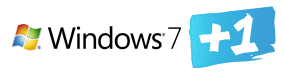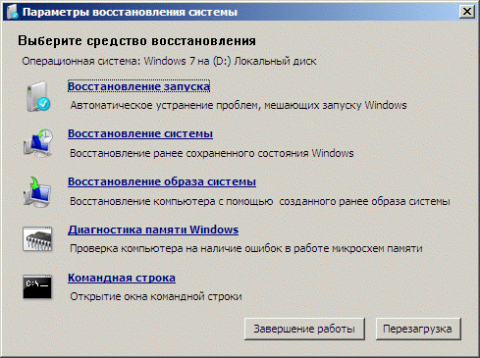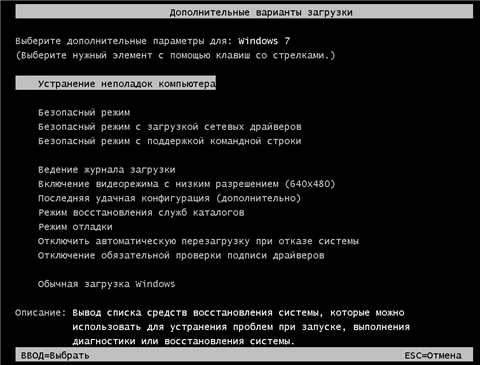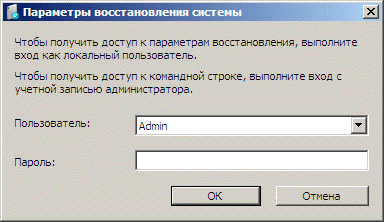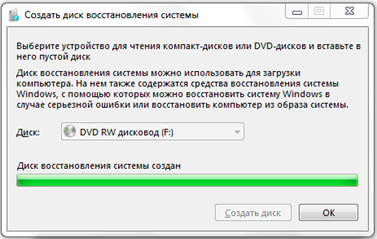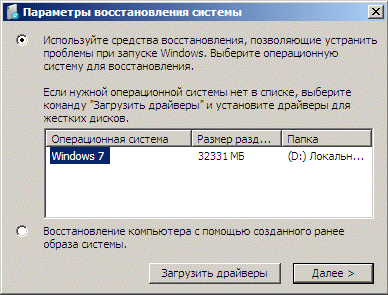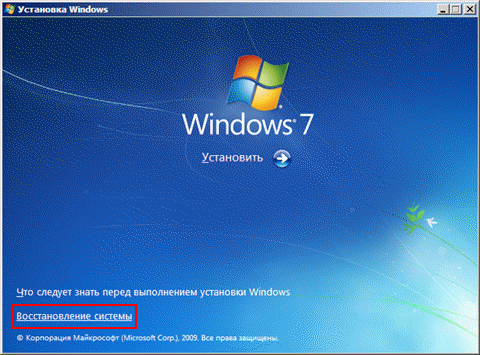Среда восстановления Windows RE позволяет вам восстановить запуск и работу системы, произвести восстановление из заранее созданного образа, получить доступ к командной строке и выполнить диагностику оперативной памяти. На этой странице:
Общие сведения о среде восстановленияВо время установки Windows 7 на жестком диске автоматически создается служебный раздел, на котором располагаются загрузочные файлы операционной системы. С его помощью также осуществляется доступ в среду восстановления Windows RE (Recovery Environment).
Если в вашей системе служебного раздела нет, это может происходить по ряду причин, и в этом случае загрузчик просто размещается на активном разделе. В любом случае, в Windows 7 вы можете:
Это позволит вам вернуть систему к жизни даже в том случае, если она не загружается. При этом не требуется установочный диск операционной системы, как это было в случае с Windows Vista. Это очень важное усовершенствование Windows 7, которое должно особенно порадовать владельцев предустановленных систем, не имеющих установочного диска. Если раньше ОЕМ производители реализовывали собственные решения по восстановлению, то теперь они могут просто добавлять собственный пользовательский интерфейс к процедуре восстановления образов из Windows RE. Как и в Windows Vista, среда восстановления в Windows 7 предоставляет вам следующие возможности:
Далее в статье рассказывается о том, как выполнить загрузку в среду восстановления с жесткого диска, диска восстановления системы и установочного диска. Загрузка в среду восстановления с жесткого дискаДля того чтобы войти в меню Дополнительные варианты загрузки, нажмите F8 после включения компьютера (но до загрузки операционной системы).
Первым пунктом меню является Устранение неполадок компьютера - выберите его и нажмите клавишу Ввод. Запустится среда восстановления Windows, где первым делом вам будет предложено выбрать раскладку клавиатуры.
Выберите язык, на котором у вас задан пароль административной учетной записи, поскольку на следующем этапе его потребуется ввести.
После ввода пароля вы увидите окно с вариантами восстановления. Создание диска восстановления системы и загрузка с негоЕсли у вас есть установочный диск Windows 7, создавать диск восстановления необязательно. С установочного диска можно загрузиться в среду восстановления Windows RE. Если же установочного диска у вас нет, создать диск восстановления нужно обязательно - он вам рано или поздно пригодится. Создание диска восстановления системыВставьте чистый компакт-диск в привод. В панели управления откройте элемент Архивация и восстановление, затем в левой панели щелкните ссылку Создать диск восстановления системы. Фактически диск создается одним щелчком мыши.
Загрузка с диска восстановления системыВставьте диск восстановления в привод и перезагрузитесь (в BIOS необходимо установить приоритет загрузки с привода). Будет выполнена загрузка в Windows RE.
Выберите систему, которую вы хотите восстановить, установите переключатель Используйте средства восстановления... и нажмите кнопку Далее. Вы увидите окно с вариантами восстановления. Загрузка в среду восстановления с установочного дискаВставьте установочный диск в привод и перезагрузитесь (в BIOS необходимо установить приоритет загрузки с привода). Запустится программа установки Windows. На первом экране задайте языковые параметры, после чего вы увидите начальный экран установки Windows 7.
Щелкните ссылку Восстановление системы. Будет выполнена загрузка в Windows RE.
Выберите систему, которую вы хотите восстановить, установите переключатель Используйте средства восстановления... и нажмите кнопку Далее. Вы увидите окно с вариантами восстановления.
Теги:
FAQ, Windows 7, Вадим Стеркин, восстановление, Windows RE, загрузка.
Комментарии посетителей
07.10.2009/01:27
praestol
Попробовал все варианты, полёт нормальный.Спасибо за статью. 29.12.2009/18:00
Normiy
А если список пуст. Что делать? И от куда драйвер брать или что там надо? И какой драйвер чтобы в списке появился нужный Windows 11.01.2010/09:36
Gozya
если б только этот раздел вообще был на винте, а то забыли сказать, что его может и не быть вовсе. ибо он, скорее всего, создается только, если ставиш винду на весь винт, а если в готовый раздел, то никакого скрытого раздела нема. 15.01.2010/02:55
Vadikan
@Gozya Дело не в установке на готовый раздел, а в том, что у вас перед разделом с Windows 7 на диске имеются другие разделы. Попробуйте ставить на первый раздел диска и увидите разницу. 08.02.2010/16:12
larkah
Windows7 максимальная. После удаления программы Nero, перестали запускаться файлы exe Пишет: C:\PROGRA~2\Java\jre6\bin\ssvagent.exe Интерфейс не поддерживаетcя Открываетсяместо хранения файла. Уважаемые специалисты, помогите исправить проблему. 12.02.2010/15:42
Vadikan
Всем Комментарии не предназначены для решения проблем. Есть форум http://forum.oszone.net/. Конкретные вопросы по функционалу Windows RE можно задать в теме http://forum.oszone.net/thread-143800.ht. Что, впрочем, не означает, что с любыми вопросами по восстановлению системы нужно обращаться в эту тему. 21.03.2010/06:12
zxcvvcxz
Windows7 максимальная Устоновил прогамму затем удолил!Вдруг исчазло полавина значков с рабочего стола и появилось окно <Языковые покеты не найдены> Перезагрузка>Система не может>Вставте устоновочный диск следуя пунктам устронения не поладки! Всё вышеперечисленное не помагло , Имеется лишь устоновочный диск,а точек востоновления нет! Как реанемировать систему??? 23.11.2010/14:06
Che_Burashka
у меня такая проблемма, я создал пароль для входа системы, но не в той раскладке, которая стоит по умолчанию. сейчас я пытаюсь снести пароль входа, который я помню, но ввести не могу т.к. раскладка не та. думал о восстановлении точки или о входе в систему, но загрузочного диска нету и быть не может, потому что у меня нетбук, а дистриб системы скорее всего лежит на жестком диске. пробовал пойти по вашей инструкции через f8, но пункта устроанение неполадок компьютера в меню дополнительных загрузок у меня нету, что делать? 18.02.2013/19:48
demonmov
Я не понял, зачем создавать диск восстановления системы, если перед этим было написано, что в среду восстановления можно загрузиться с жесткого диска? 25.02.2013/01:07
Глеб_Артемьев@vk
demonmov У меня, к примеру, F8 не срабатывает и восстановление идёт только с установочным диском через Alt+F10. Комментарии отключены. С вопросами по статьям обращайтесь в форум.
|
|